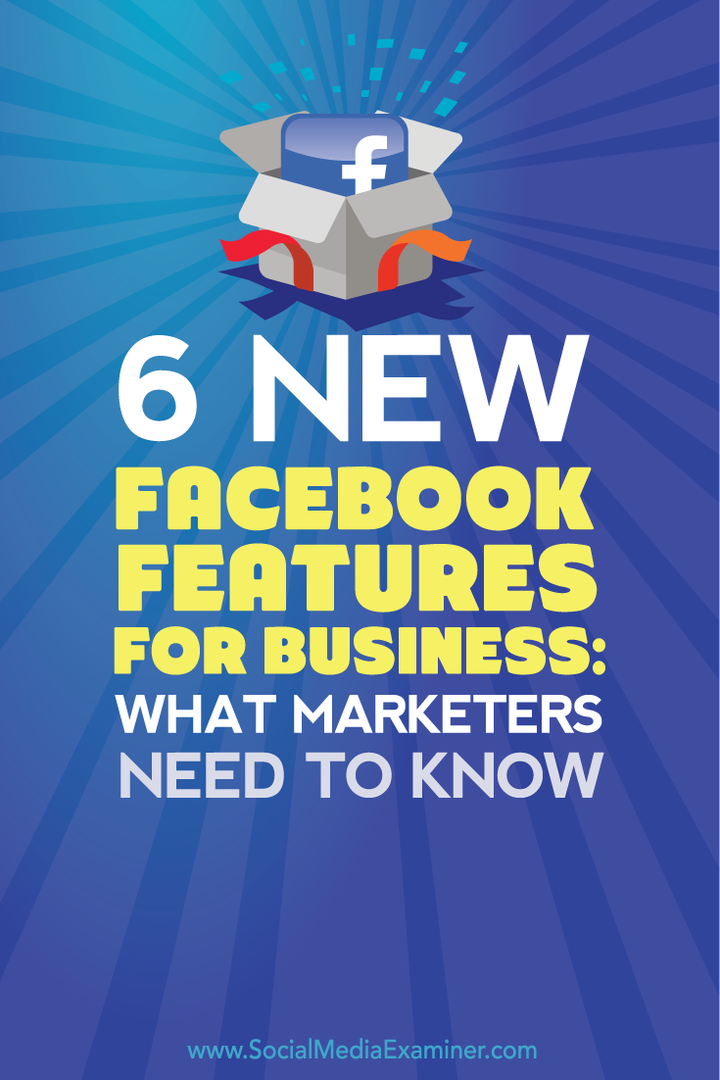Flash Epic Touch 4G varastossa ennen takuupalvelua
Mobile Samsung Galaksi Android / / March 19, 2020
Samsung ja muut valmistajat eivät korjaa Android-puhelimia, jotka ovat juurtuneet tai käyttävät mukautettua ROM-levyä. Helppo tapa kiertää tämä on palauttaa se takaisin varastossa.
Kun asennit mukautetun rom- tai root-sovelluksen Android-puhelimeesi, näit todennäköisesti varoituksen, että näin tekeminen mitätöi valmistajan takuun. Tämä on totta suurimman osan ajasta, ja jos joudut lähettämään juurtuneen puhelimen huoltoon, se todennäköisesti hylätään, lähetetään takaisin sinulle ja sisällytetään mustalle listalle lisätakuupalvelusta. Kiertotapa on palauttaa se tehdasasetuksiin. Tämä tarkoittaa Android-käyttöjärjestelmän juurruttamista ja / tai asentamista; yksi, jonka puhelin tuli tuoreena laatikosta. Tämä prosessi on ainakin Epic Touch 4G: llä (SPH-D710) todella helppoa.
Aluksi tarvitset muutamia työkaluja. Ensimmäistä kutsutaan Odiniksi, se on tietokoneesi apuohjelma, jonka avulla voit salata mukautettuja Android-rommeja puhelimeesi. Toinen asia on kopio osakekaupasta.
Kohteet, jotka sinun on ladattava tietokoneellesi:
- Odin3 v1.85 (XDA-sivu) — (Lataa peili 1) [199 kt]
- Epic Touch 4G EL29 -sarja Rom (Lataa peili 1) — (Lataa Mirror 2) [521 Mt]
- Samsungin USB-ohjaimet Windowsille (Lataa peili 1) [22 Mt]
Varoitus!Luo varmuuskopiosi ennen aloittamista! Tämä prosessi pyyhkii puhelimesi kokonaan. Se ei poista valokuvia, videoita tai tiedostoja, jotka on tallennettu puhelimen sisäiseen tai ulkoiseen SD-korttiin. Mutta se poistaa kaikki sovellukset, sovellustiedot, puhelut, tekstiviestit, sähköpostit ja kaiken muun sovellukseen tallennetun. Ainoa poikkeus tähän saattaa olla, jos sinulla on Apps2SD-asetukset ja sovellustietosi tallennetaan SD-kortille.
Vastuuvapauslauseke: Melkein millään tavalla tämä prosessi ei riko puhelinta. Olen tehnyt sen useita kymmeniä kertoja. Mutta jos harvoin tapahtuu, että jotain tapahtuu, otat täyden vastuun.
Tämän oppaan lyhyt versio:
- Lataa yllä olevat tiedostot.
- Aseta puhelin lataustilaan (alias Odin-tila) ja kytke se tietokoneeseen.
- Pura Odin ja käynnistä se.
- Valitse HOME_SPH-D710_CL852097_user.tar.md5 PDA: ksi, älä muuta mitään muuta Odinissa.
- Napsauta Käynnistä ja odota sitten, kun Odin sanoo PASS. Valmista!
Yksityiskohtainen versio
Okei, aloitetaan. Ensimmäinen tehtävä on käynnistää puhelin lataustilaan. Normaali tapa tehdä tämä on sammuttaa puhelin ja pitää sitten äänenvoimakkuuden vähennys + virta -painiketta alhaalla, kunnes näet varoituksen! näyttö. Paina varoitusnäytössä Äänenvoimakkuuden lisäys. Puhelimen pitäisi olla nyt lataustilassa (tunnetaan myös nimellä Odin-tila). Tässä vaiheessa voit mennä eteenpäin ja kytkeä puhelimen tietokoneeseen tulevaan kaapeliin.
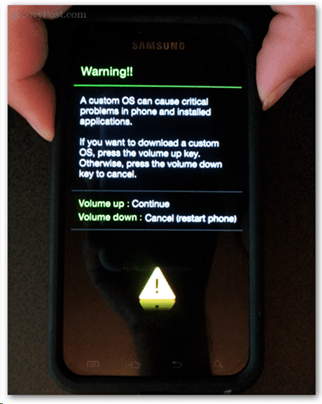
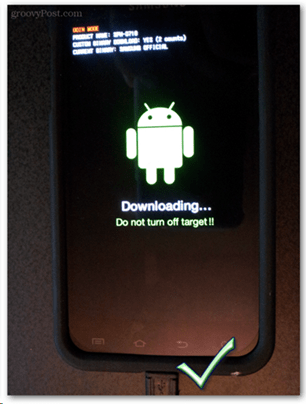
Nyt teemme loput tietokoneella. Ensin on purettava yläosassa lataamasi Odin-zip-tiedosto tietokoneesi kansioon. Mene eteenpäin ja lataa se ylös.
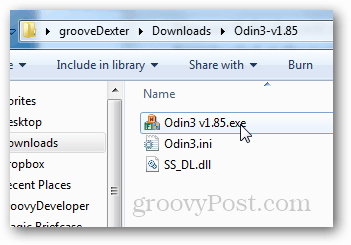
Jos puhelin on kytketty, etsit keltaista COM-ruutua vasemmalla puolella.
Etkö näe sitä? Katso Vianmääritys.
Jos keltainen COM On ilmestyminen on hyvä mennä! Ainoa asia, joka meidän on muutettava sivulla, on PDA. Paina PDA-painiketta ja valitse sitten HOME_SPH-D710_CL852097_user.tar.md5-tiedosto, jonka latasimme aiemmin. Paina sitten Käynnistä ja Odin alkaa vilkkua.
Varoitus!On erittäin tärkeää, että puhelinta ei irroteta USB: stä tai että se ei menetä virtaa, kun Odin vilkkuu. Jos jompikumpi tapahtuu, se voi tilata puhelimesi.
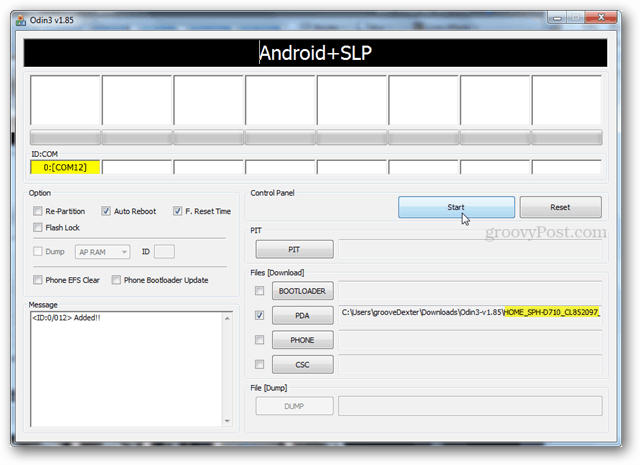
Odota vain vihreän palkin pääsyä näytön läpi. Kun se on valmis, se sanoo PASS! ja puhelimesi käynnistyy automaattisesti. Tässä vaiheessa voit sulkea Odinin, olet valmis!
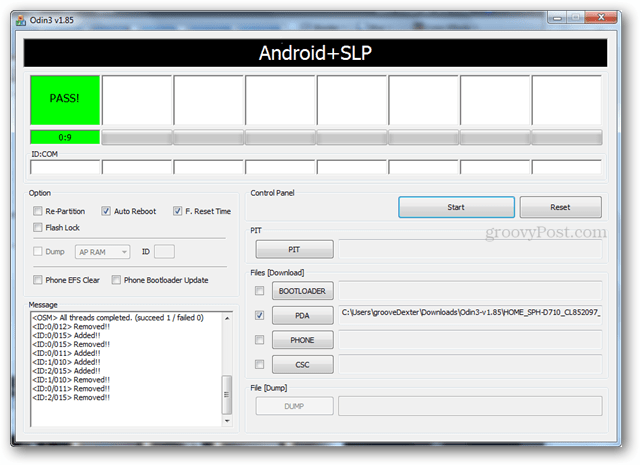
Android Gingerbreadin (EL29) tavallisen version tulee olla puhelimessa, ja se on nyt valmis takuukorjausta varten.
Huomaa, että henkilökohtaisen tietosuojasi vuoksi saatat haluta mennä sisään ja poistaa kaikki tallennetut henkilökohtaiset kuvat tai tiedostot ja poista ulkoinen SD-kortti, ennen kuin lähetät puhelimen tekniseen palveluun osoitteessa Samsung. Toivottavasti jos lähetät puhelimesi korjattavaksi, kaikki menee sujuvasti tästä eteenpäin. Voit myös tarkistaa, että et ole juurtunut Root Checker -sovellus, saatavana ilmaiseksi Google Play -markkinoilla.
Kuten aina, jos sinulla on kysyttävää, pudota kommentti alla olevaan kohtaan.
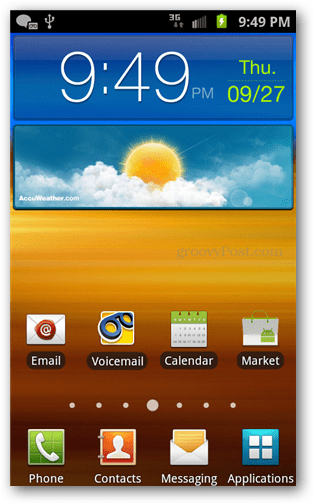
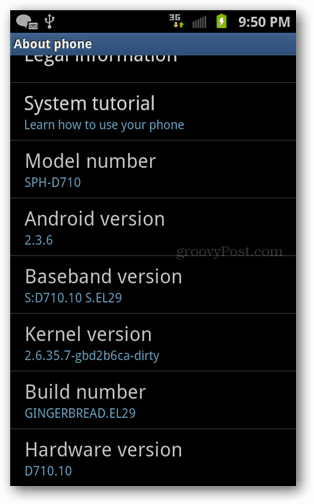
Ongelmien karttoittaminen
Jos et näe keltaista COM-ruutua, voit kokeilla mitä tahansa seuraavista yhdistelmistä saadaksesi sen toimimaan:
- Irrota puhelin tietokoneen USB-portista ja kytke se sitten takaisin.
- Kokeile toista USB-porttia.
- Käynnistä Odin uudelleen.
- Asenna Samsung USB-ohjaimet uudelleen.